Configurer les paramètres de stratégie Microsoft Edge sur macOS grâce à Jamf
Cet article explique la configuration de paramètres de stratégie sur macOS à l’aide d’un fichier de manifeste de stratégie Microsoft Edge sur Jamf Pro 10.19.
Vous pouvez également configurer les paramètres de stratégies Microsoft Edge sur macOS à l’aide d’un fichier de liste de propriétés (.plist). Pour plus d’informations, voir Configuration pour macOS à l’aide d’un fichier .plist.
Conditions préalables
Le logiciel suivant est nécessaire :
- Microsoft Edge Stable canal 8.1
- Fichier de modèles de stratégie, version 81.0.416.3
- Jamf Pro version 10.19
À propos de l’application Jamf Pro & du menu Paramètres personnalisés
Avant la publication de Jamf Pro 10.18, la gestion d’Office 365 impliquait la création manuelle d’un fichier .plist. Le flux de travail était fastidieux et nécessitait une solide formation technique. Jamf Pro 10.18 éliminait ces obstacles en rationalisant le processus de configuration. Cependant, les administrateurs informatiques pouvaient seulement utiliser cette nouvelle interface utilisateur pour des applications spécifiques et des domaines de préférence spécifiés par Jamf.
Avec Jamf Pro 10.19, un utilisateur peut télécharger un manifeste JSON en tant que « schéma personnalisé » pour cibler tout domaine de préférence, et l’interface utilisateur graphique est générée à partir de ce manifeste. Le schéma personnalisé créé respecte la spécification de schéma JSON.
Pour plus d’informations, voir Profils de configuration d’ordinateur dans le Guide de l’administrateur Jamf Pro.
Obtenir le manifeste de stratégie pour une version spécifique de Microsoft Edge
Pour obtenir le manifeste de stratégie :
Accédez à la Page d’accueil Microsoft Edge Entreprise.
Dans la liste déroulante Canal/Version, sélectionnez n’importe quel canal avec la version 81 ou ultérieure.*.
Dans la liste déroulante Build, sélectionnez n’importe quelle build 81 ou ultérieure.*.
Cliquez sur OBTENIR DES FICHIERS DE STRATÉGIE pour télécharger notre ensemble de modèles de stratégie.
Remarque
L'ensemble de modèles de stratégie est signé en tant que fichier CAB. Vous devez utiliser un outil tiers, tel que Unarchiver, pour ouvrir le fichier sur macOS.
Une fois le fichier CAB décompressé, décompressez le fichier ZIP et accédez au répertoire « mac » de niveau supérieur. Le manifeste appelé « policy_manifest.json » figure dans ce répertoire.
Ce manifeste est publié dans chaque ensemble de stratégies à compter de la build 81.0.416.3. Si vous souhaitez tester des stratégies dans le canal de développement, vous pouvez prendre le manifeste associé à chaque publication de développement et le tester dans Jamf Pro.
Utilisation du manifeste de stratégie dans Jamf Pro
Utilisez la procédure suivante pour télécharger le manifeste de stratégie dans Jamf Pro et créer un profil de stratégie pour macOS.
Connectez-vous à Jamf.
Sélectionnez l'onglet Ordinateur.
Sous Gestion de contenu, sélectionnez Profils de configuration.
Sur la page Profils de configuration, cliquez sur + Nouveau.
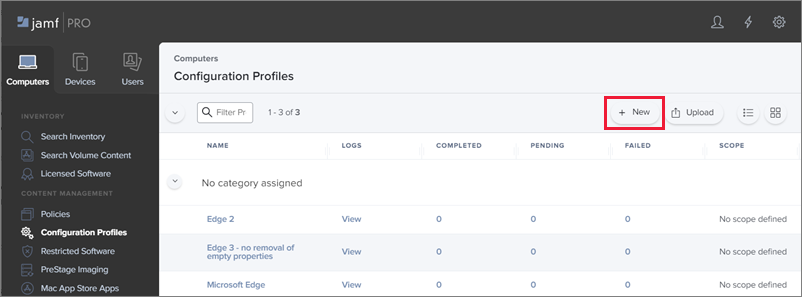
Sur Nouveau profil de configuration macOS>Options, sélectionnez Application & paramètres personnalisés.
Dans la fenêtre contextuelle Application & paramètres personnalisés, cliquez sur Configurer.
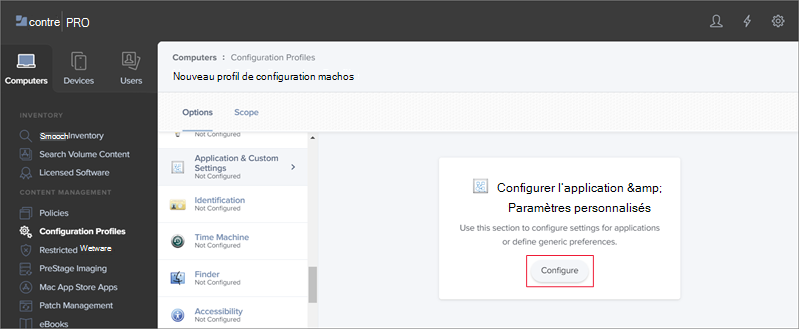
Dans la section Application & paramètres personnalisés, configurez les valeurs affichées dans la capture d’écran ci-après.
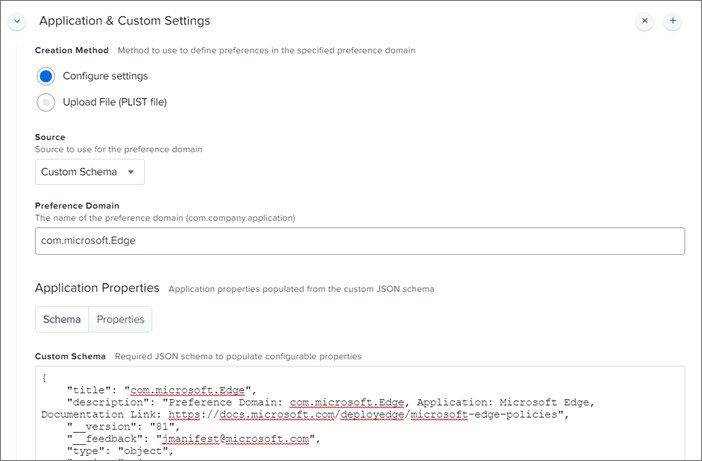
- Pour la Méthode de création, sélectionnez Configurer les paramètres.
- Pour la Source, sélectionnez Schéma personnalisé.
- Pour le Domaine de préférence, indiquez votre nom de domaine. Cet exemple utilise com.microsoft.Edge en tant que domaine.
- Pour le Schéma personnalisé, collez le contenu du fichier manifeste « policy_manifest.json ».
- Cliquez sur Save.
Une fois le profil enregistré, Jamf affiche la section Général présentée dans la capture d’écran suivante.
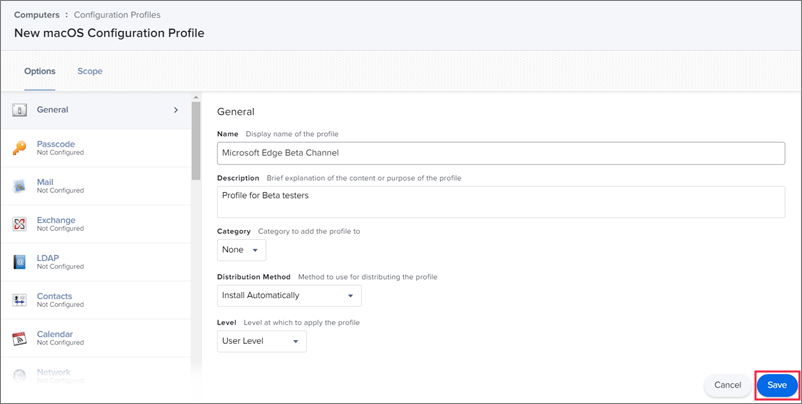
- Spécifiez un Nom d'affichage pour le profil et une Description.
- Conservez le paramètre par défaut pour la Catégorie, c'est-à-dire Aucune.
- Pour la Méthode de distribution, les options sont Installer automatiquement ou Rendre disponible dans le libre-service.
- Pour le Niveau, les options sont Niveau utilisateur ou Niveau ordinateur.
- Cliquez sur Save.
Après enregistrement de la section Général, Jamf affiche le profil de configuration « Canal Bêta Microsoft Edge » configuré pour notre exemple. Dans la capture d’écran suivante, veuillez prendre note que vous pouvez continuer à travailler sur le profil en cliquant sur Modifier ou si vous avez terminé, cliquez sur Terminé.
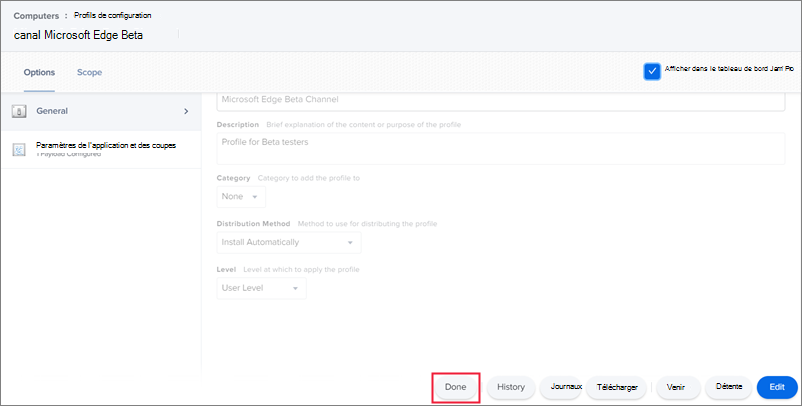
Remarque
Vous pouvez modifier ce profil après son enregistrement et lors d'une autre session Jamf. Par exemple, vous pouvez décider de modifier la Méthode de distribution pour la Rendre disponible dans le libre-service.
Pour effectuer un suivi des modifications sur le canal Microsoft Edge Stable ou le supprimer, sélectionnez le nom du profil, tel qu'illustré dans la capture d’écran Profils de configuration suivante.
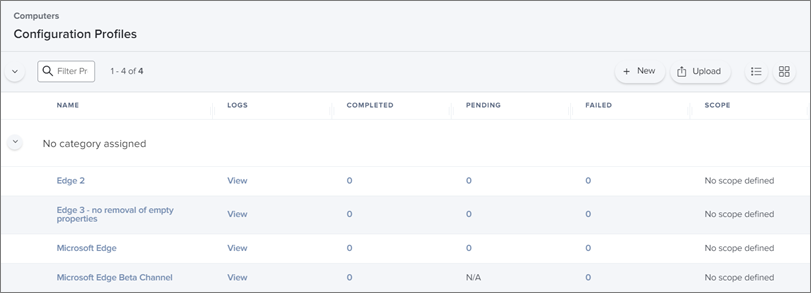
Une fois le nouveau profil de configuration créé, vous devez configurer l’Étendue du profil.
Configuration de l'étendue
Pour les Cibles, fournissez les paramètres minimaux suivants :
- ORDINATEURS CIBLES. Les options sont : Ordinateurs spécifiques ou Tous les ordinateurs.
- UTILISATEURS CIBLES. Les options sont : Utilisateurs spécifiques ou Tous les utilisateurs.
- Cliquez sur Save.
Pour les Limitations, conservez le paramètre par défaut, à savoir Aucune. Cliquez sur Annuler.
Pour les Exclusions, conservez le paramètre par défaut, à savoir Aucune. Cliquez sur Annuler.